يتمتع البث المباشر بالعديد من المزايا، بما في ذلك المشاركة في الوقت الفعلي والوصول بشكل أفضل إلى الجمهور المستهدف، مع بقائه غير مكلف نسبيًا. يوتيوب، كونه أحد منصات التواصل الاجتماعي الأكثر شعبية، لديه وظيفة بث مباشر مفيدة للغاية لا يعرفها الكثير من المستخدمين.
سنوضح لك في هذه المقالة كيفية بدء بث مباشر خاص على YouTube حتى تتمكن من جني جميع المزايا التي تقدمها هذه المنصة القوية.
كيفية عمل بث مباشر خاص على اليوتيوب
إن بدء البث المباشر ليس بالأمر السهل مثل فتح صفحة YouTube وتشغيل كاميرا الويب الخاصة بك. ستحتاج إلى إنشاء حسابات والتحقق من كل شيء قبل أن تتمكن حتى من البدء. فيما يلي عملية خطوة بخطوة لما عليك القيام به.
الاشتراك في يوتيوب
لبدء البث المباشر على YouTube، ستحتاج إلى حساب YouTube شخصي. يشاهد العديد من المستخدمين مقاطع الفيديو على موقع الويب دون الاشتراك على الإطلاق. يعد الحصول على حساب أمرًا بسيطًا إلى حد ما ويمكن القيام به باتباع الخطوات التالية:
- إذا لم يكن لديك حساب بالفعل، فقم بإنشاء حساب Google. هذا مطلوب ليكون لديك حساب يوتيوب شخصي. يمكنك إنشاء حساب عن طريق الذهاب إلى صفحة إنشاء حساب جوجل وملء التفاصيل الخاصة بك.
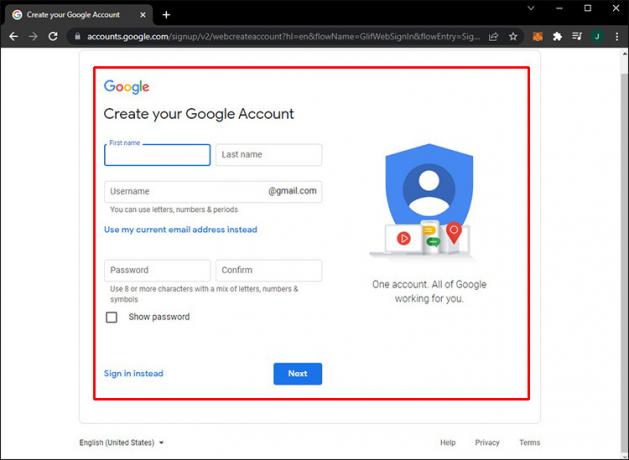
- يفتح موقع YouTube.
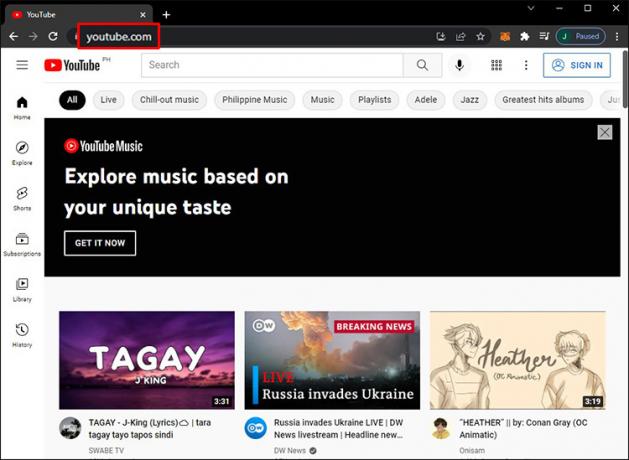
- في الزاوية اليمنى العليا من الشاشة، انقر فوق تسجيل الدخول.

- اختر حساب جوجل الذي ترغب في استخدامه.

- املأ كلمة المرور الخاصة بك.
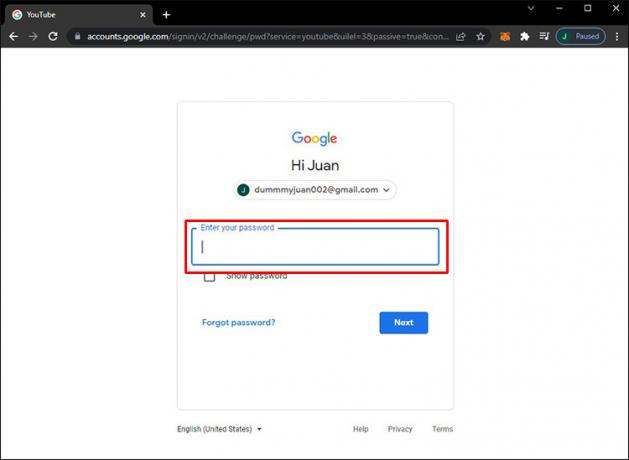
- إذا كانت هذه هي المرة الأولى التي تقوم فيها بتسجيل الدخول، فستتم مطالبتك إما بإضافة عنوان أو بريد إلكتروني مخصص للطوارئ وجهاز محمول. يمكنك اختيار تخطي هذا إذا كنت لا ترغب في تقديم بيانات شخصية.
- بعد فتح حسابك على YouTube، انتقل إلى الخطوة التالية.

تحقق من قناتك على اليوتيوب
لا يسمح YouTube بالبث المباشر إلا إذا قمت بالتحقق من حسابك بشكل صحيح. هذه عملية بسيطة إلى حد ما ويمكن تنفيذها باتباع الخطوات التالية:
- افتح صفحة حسابك على اليوتيوب.

- انقر على أيقونة ملفك الشخصي في الزاوية اليمنى العليا من الشاشة.

- من القائمة المنسدلة، انقر على استوديو YouTube.

- على الجانب الأيسر من الشاشة، انقر على الإعدادات.

- من القائمة الموجودة على اليسار، انقر على القناة.

- على الجانب الأيمن، انقر فوق علامة التبويب أهلية الميزة.

- ابحث عن الميزات التي تتطلب التحقق من الهاتف. وينبغي أن يقول مؤهلا لحق منه. إذا لم يكن الأمر كذلك، فهذا يعني أن قناتك لديها مخالفة نشطة لإرشادات المنتدى. يجب حل هذه المشكلة قبل أن تتمكن من بدء البث المباشر.

- انقر على سهم القائمة المنسدلة الموجود على يمين الميزات التي تتطلب التحقق من الهاتف.

- انقر على التحقق من رقم الهاتف.

- سيتم فتح صفحة تطلب منك بلدك ورقم هاتفك. ملء هذه وفقا لذلك.

- انقر فوق "الحصول على الرمز".
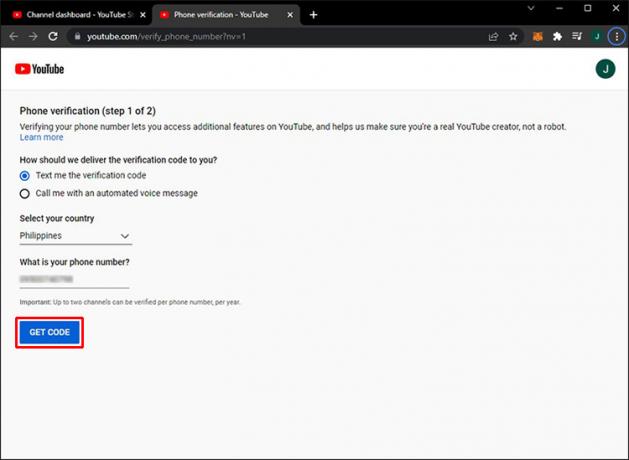
- انتظر المكالمة أو الرسالة النصية، ثم قم بإدخال رمز التحقق المرسل.
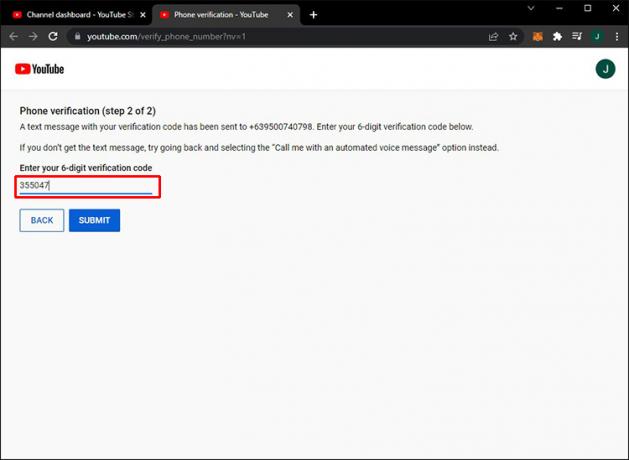
- انقر على إرسال. يجب الآن التحقق من هاتفك.
سيستغرق YouTube حوالي 24 ساعة لتمكين البث المباشر على حسابك. بمجرد اكتمال عملية التحقق، ستتمكن من البث المباشر على الفور.
لاحظ أن عملية تمكين البث المباشر على YouTube للجوال متشابهة تمامًا، ولكنها تأتي مع متطلبات إضافية. هؤلاء هم:
- أن يكون لديك ما لا يقل عن 50 مشتركًا.
- تأكد من أن قناتك لا تحتوي على قيود البث المباشر المفروضة عليه في آخر 90 يومًا.
- تأكد من أنه تم التحقق من قناتك.
- يجب أن يحتوي هاتفك المحمول على نظام تشغيل Android 5.0 على الأقل.
إذا كان لديك أقل من 1000 مشترك، فسيكون عدد مشاهدي البث المباشر محدودًا وستكون أي عمليات بث مباشر في أرشيفك خاصة كإعداد افتراضي. لإزالة هذه القيود، ستحتاج إلى الحصول على 1000 مشترك على الأقل. عادةً ما يتم رفع حدود البث المباشر بعد أسبوع على الأقل من وصولك إلى 1000 مشترك.
إذا انخفض عدد المشتركين لديك في أي وقت إلى أقل من 1000 مشترك، فستتم إعادة حدود البث المباشر ولن تتم إزالتها إلا بعد الوصول إلى 1000 مشترك مرة أخرى.
ابدأ البث المباشر
الآن بعد أن قمت بإعداد كل شيء، يمكنك البدء في البث المباشر. يمكن بدء البث المباشر الخاص من خلال القيام بما يلي:
- افتح حسابك على اليوتيوب.
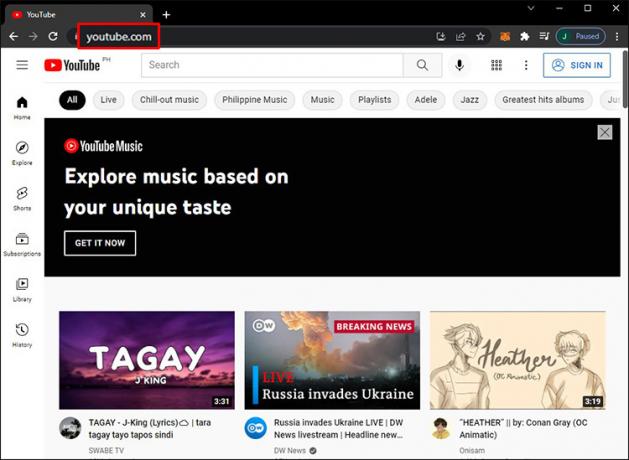
- في الصفحة الرئيسية، انقر على أيقونة ملفك الشخصي في الزاوية اليمنى العليا من الشاشة.

- من القائمة المنسدلة، انقر على استوديو YouTube.

- في الجزء العلوي الأيمن من الشاشة، انقر فوق "إنشاء" ثم اختر "بث مباشر" من القائمة المنسدلة. وبدلاً من ذلك، يمكن الوصول إلى أيقونة البث المباشر أسفل الزر "إنشاء" مباشرةً.

- ستظهر نافذة منبثقة تسألك عما إذا كنت تريد البث المباشر الآن أو في وقت لاحق. سيسمح لك اختيار تاريخ لاحق بجدولة بث مباشر في المستقبل مع العد التنازلي الذي سيكون مرئيًا لأي شخص يمكنه مشاهدة مقاطع الفيديو الخاصة بك. اضغط على زر ابدأ على الخيار الذي تختاره.
- سيقودك أي من الخيارين إلى الصفحة التالية، والتي ستسألك عما إذا كنت ستستخدم كاميرا الويب المدمجة بجهازك أو برنامج البث المتاح. بعد تحديد أحد الخيارات، انقر فوق "انتقال".
- بمجرد قيامك بالاختيار، سترى نافذة تحرير الدفق المنبثقة. هذا هو المكان الذي ستتمكن فيه من تعديل التفاصيل مثل العنوان والقيود العمرية والصورة المصغرة المخصصة للبث. وهذا أيضًا هو المكان الذي يمكنك فيه ضبط إعدادات الخصوصية للبث المباشر.
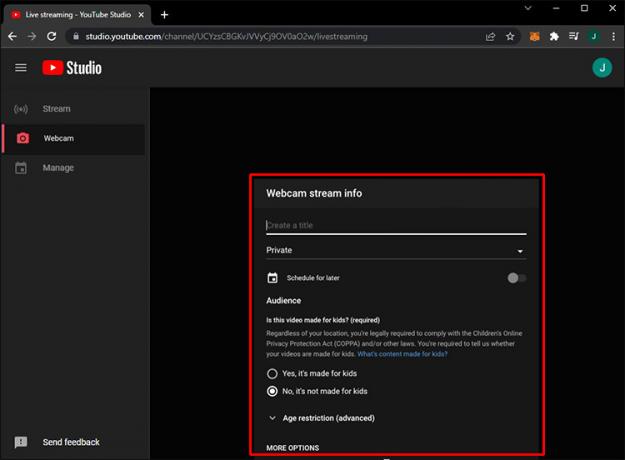
- إذا اخترت "جدولة لاحقًا"، فيمكنك إدخال تاريخ ووقت البث المباشر هنا.
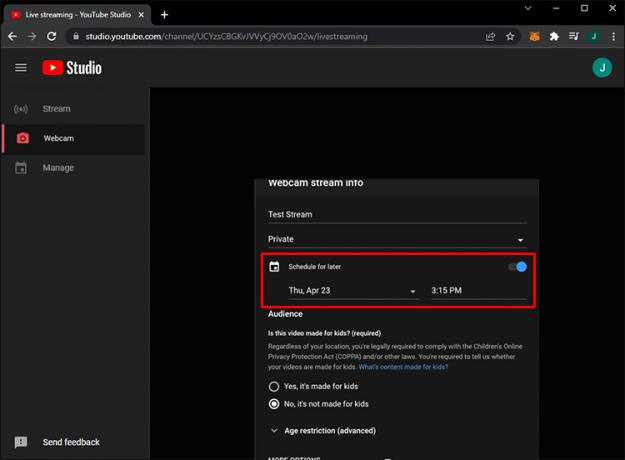
- انقر على سهم القائمة المنسدلة بجانب "عام" لرؤية القائمة.
الخيارات المتاحة هي كما يلي:- عام - يمكن لأي شخص مشاهدة البث المباشر.
- غير مدرج - فقط أولئك الذين لديهم رابط يمكنهم مشاهدة البث المباشر.
- خاص – يمكنك أنت والأشخاص الذين تدعوهم فقط مشاهدة البث المباشر.
بما أنك تريد بثًا مباشرًا خاصًا، يمكنك اختيار إما خاص أو غير مدرج. الفرق هو أن خاص يسمح لك بدعوة الأشخاص عبر البريد الإلكتروني ووسائل التواصل الاجتماعي لمشاهدة البث المباشر الخاص بك، بينما يسمح غير المدرج للمستخدمين الذين لديهم رابط، سواء كانوا غير مدعوين أم لا، برؤيته.
- انقر على التالي. لاحظ أنه بعد الضغط على الزر، سيلتقط اليوتيوب صورة لاستخدامها كصورة مصغرة للفيديو. إذا كنت تريد استعادة الصورة، فانقر على Retake Thumbnail في النافذة المنبثقة. وبدلاً من ذلك، يمكنك استخدام صورة مصغرة مخصصة محفوظة بالنقر فوق تحميل صورة مصغرة مخصصة واختيار الملف الخاص بك.

- في الجانب الأيمن السفلي، انقر فوق "مشاركة" للحصول على رابط البث المباشر الخاص بك. يمكنك إرسال الرابط مباشرة من هنا بالضغط على الأيقونات المشار إليها. وبدلاً من ذلك، يمكنك إرسال الرابط عبر البريد الإلكتروني، أو فتح منصات التواصل الاجتماعي لمشاركة الرابط يدويًا.
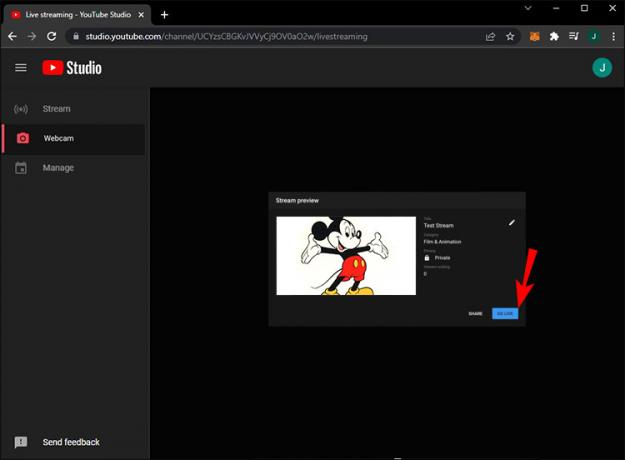
- بمجرد الانتهاء، انقر على البث المباشر.
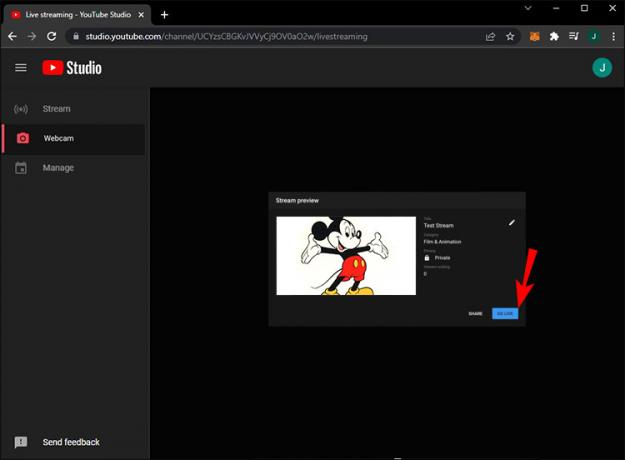
- بعد بضع ثوانٍ، سيخبرك موقع YouTube بأنك تعيش حاليًا. تهانينا، أنت الآن تبث. على اليمين، سترى نافذة الدردشة المباشرة التي ستسمح لك بالتفاعل مع جمهورك.

- عند الانتهاء، ما عليك سوى النقر على زر "إنهاء الدفق" الموجود أسفل النافذة، ثم النقر على "إنهاء".

- ستظهر نافذة منبثقة تسمح لك بتعديل البث المباشر في YouTube Studio. إذا كنت تريد القيام بذلك، فانقر فوق "تحرير في الاستوديو". بخلاف ذلك، انقر فوق "تجاهل".
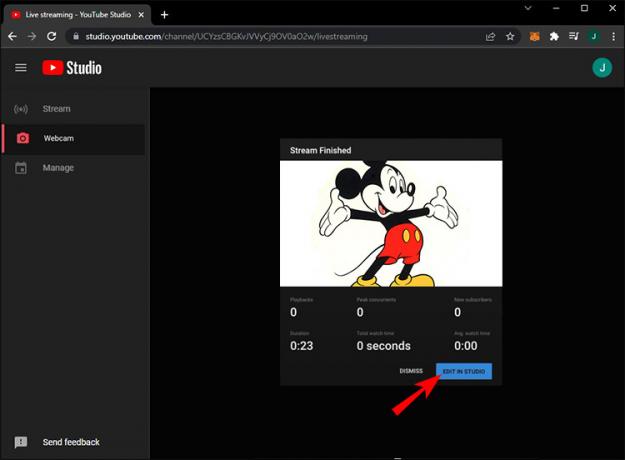
- سيتم الآن حفظ الفيديو في أرشيفات البث المباشر الخاصة بك.
رؤية محتوى البث المباشر السابق
إذا كنت ترغب في مشاهدة جميع مقاطع الفيديو المباشرة السابقة التي قمت بإنشائها، فستكون متاحة في الأرشيف. للوصول إلى هذا الأرشيف، قم بما يلي:
- افتح يوتيوب.
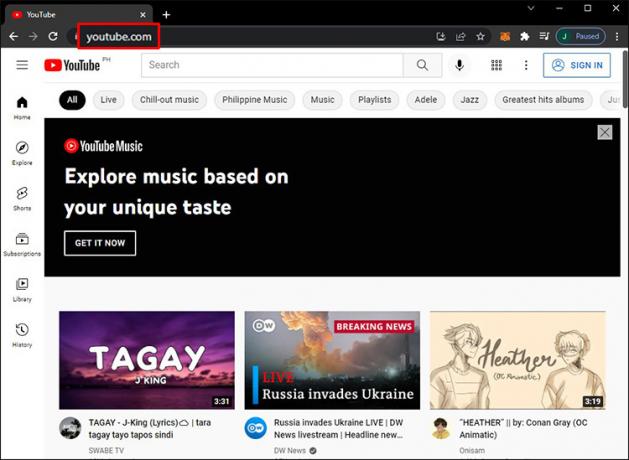
- في الصفحة الرئيسية، انقر على أيقونة ملفك الشخصي في الزاوية اليمنى العليا من الشاشة.

- انقر على YouTube Studio من القائمة المنسدلة.

- في القائمة الموجودة في أقصى اليسار، انقر فوق المحتوى.
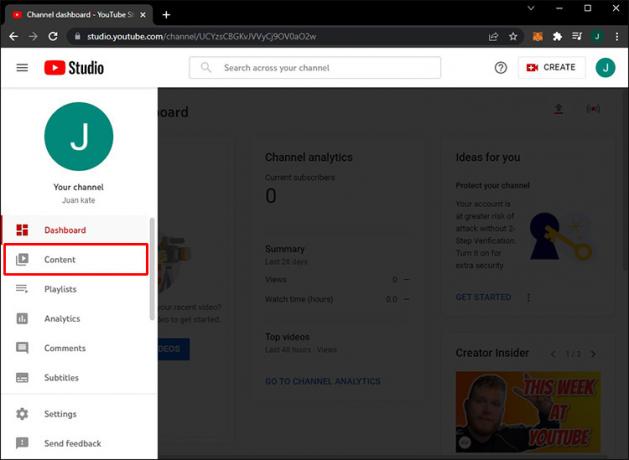
- من علامات التبويب، انقر على Live.
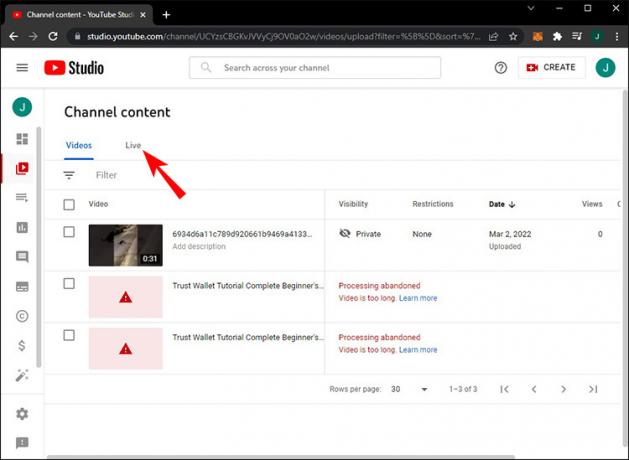
- سترى الآن قائمة بمقاطع فيديو البث المباشر السابقة التي قمت بحفظها. ومن هنا يمكنك تعديلها أو حذفها حسب الحاجة.
عالم أكثر تواصلاً
تتيح لك معرفة كيفية بدء بث مباشر خاص على YouTube الوصول إلى جمهورك بشكل أفضل ويمكن أن تمنحك الأفضلية في كل من التواصل والتسويق. تتغير المنصة لأنها تتكيف مع عالم أصبح أكثر اتصالاً من أي وقت مضى. الآن هو أفضل وقت لاستخدامه لصالحك.
هل تعرف طرقًا أخرى لبدء بث مباشر خاص على YouTube لم يتم ذكرها هنا؟ لا تتردد في مشاركة أفكارك في قسم التعليقات أدناه.


